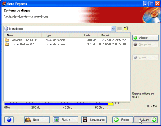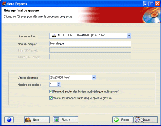Utilisation de Nero
- Utilisation de Nero
- Versions de Nero et mises à jour
- Nero Express
- Nero Cover Design
- Liens
- Outils de Nero
- Utiliser des fichiers *.mp3
Page suivante :
 Utilisation
de Nero :
Utilisation
de Nero :
Nero est considéré comme l'un des meilleurs (sinon le meilleur) logiciel de gravure.
 Les
versions de Nero :
Les
versions de Nero :
Les versions de Nero se succèdent
On peut mettre à jour sa version de Nero sur le site de l'éditeur :
http://www.nero.com/fr/telecharger.html
Si l'on ne dispose pas de son numéro de licence de Nero (logiciel fourni avec l'ordinateur), on peut le rechercher dans la Base de Registre (voir), à l'adresse :
HKEY_CURRENT_USER\Software\ahead\Nero - Burning Rom\Info
Avec Windows XP, il faut utiliser Nero 5.5.8 ou supérieur, sinon, on risque d'avoir des problèmes de reconnaissance de lecteurs.
Pour voir à partir de quelle version un graveur est reconnu par Nero :
http://www.nero.com/en/index.html#recorder
Dans ses dernières versions, Nero est disponible avec deux interfaces différentes :
- Nero Burning Rom = présentation semblable à l'Explorateur Windows, où l'on copie-colle
ou l'on fait glisser dossiers ou fichiers d'une fenêtre à l'autre.
- Nero Express = nouvelle interface... plus simple à mon avis :-)
 Nero
Show Time :
Nero
Show Time :
Logiciel inutile. Qui s'installe à l'insu de l'utilisateur.
Bouse impossible à désinstaller :
http://www.commentcamarche.net/forum/affich-6812468-comment-desinstaller-nero-showtime
Lors de l'installation :
Choisir l'installation personnalisée.
Ne pas installer ce logiciel.
 Nero
Express :
Nero
Express :
Graver un CD-ROM avec Nero Express se fait en 3 étapes :
1 - choisir le type du CD-ROM (données ou audio),
2 - ajouter les fichiers,
3 - graver le CD
1 - Choisir le type du CD-ROM :
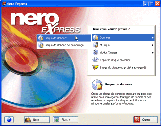 |
Au lancement de Nero Express : - sélectionner le type de CD-ROM à graver (Disque de données, CD Audio, Copier le disque en entier, etc.), |
2 - Ajouter les fichiers :
Pour la création d'un CD Audio :
- cliquer sur le rectangle "Types de fichiers", et sélectionner
"Tous les fichiers (*)" pour faire apparaître le contenu du CD Audio,
- sélectionner la(les) piste(s) *.cda, et cliquer sur Ajouter pour lancer l'extraction audio
numérique.
La barre bleu, en bas de la fenêtre, indique l'état de remplissage du CD-ROM.
- l'extrémité en jaune indique que l'on dépasse la capacité d'un CD-ROM
74mn/650Mo,
- l'extrémité en rouge indique que l'on dépasse la capacité d'un CD-ROM
80mn/700Mo,
3 - Graver le CD-ROM :
 Nero
Cover Design :
Nero
Cover Design :
Paramétrer le logiciel en français :
- lancer Nero Cover Design,
- cliquer sur Annuler pour fermer la fenêtre New Document,
- menu File, Preferences...,
Dans Application preferences :
- onglet Locale, cliquer sur French, cliquer sur OK.
 Liens :
Liens :
FAQ sur Nero et InCD :
http://faq-nero.e-wsc.com/index.php
Forum sur utilisation de Nero :
http://fr.neroforum.org/viewforum-4.html
Quelques conseils sur Nero 7 :
http://www.hotline-pc.org/nero7.htm
 Outils
de Nero :
Outils
de Nero :
Lien officiel :
http://www.nero.com/fra/downloads-utilities.html
InCD Reader 5
InCD Reader 5 permet aux utilisateurs de lire les disques qu'ils ont créés avec InCD
ou SecurDisc sur des ordinateurs où ne sont pas installés InCD ou SecurDisc.
SecurDisc Viewer
SecurDisc Viewer est une application à part qui fait partie de la technologie SecurDisc. Ceci
est la seule application qui vous permet d'ouvrir les fichiers PDF qui ont été protégé par
mot de passe contre l'accès non-autorisé en utilisant SecurDisc™ et/ou protégé contre
la duplication non-autorisé en utilisant la protection anti-duplication propre à SecureDisc.
La somme de contrôle md5 (md5 checksum)
Vous pouvez facilement contrôler si les fichiers téléchargés sont complets
ou pas grâce aux empreintes digitales réalisées par les logiciels MD5 (md5sum). Voir
aussi ma page : Contrôle de sécurité : HASH
Roxio UDF-Reader Control Tool
Quand vous installez EasyCD Creator™, le Reader Roxio™ UDF s'installe également.
Ce pilote pourrait provoquer des conflits avec InCD 4. Vous ne pouvez alors que lire vos medias formatés
avec InCD et non plus écrire correctement dessus.
Nero BurnRights Installer (pour Nero 6 et Nero 5)
Pourquoi ai-je besoin de Nero BurnRights ? Sous Windows 2000 et Windows XP, les utilisateurs n'ayant
pas de droits d'administration n'ont pas accès aux pilotes bas niveau. Ces utilisateurs ne peuvent
donc pas graver de CD avec Nero.
 Utilisation
des fichiers *.mp3 :
Utilisation
des fichiers *.mp3 :
Le format *.mp3 permet de conserver sur son ordinateur des morceaux de musique de taille limitée...
CDex :
Logiciel qui permet de convertir des fichiers *.mp3 en fichiers *.wav, et ainsi de les graver sur un
CD-ROM. Il permet également de convertir le contenu d'un CD Audio en fichiers *.mp3.
http://www.cdex.n3.net
Voir ma page : Logiciels : Musique - MP3
![]() A signaler que Nero (comme la plupart
des logiciels de gravure) peuvent le faire.
A signaler que Nero (comme la plupart
des logiciels de gravure) peuvent le faire.
Il suffit de choisir la création d'un CD Audio, et d'ajouter les fichiers *.mp3. Le logiciel de
gravure se chargeant de faire la conversion.
Winamp :
Logiciel qui permet d'écouter des fichiers *.mp3 :
http://www.winamp.com
 Copier
le contenu d'un CD Audio sur un lecteur mp3 :
Copier
le contenu d'un CD Audio sur un lecteur mp3 :
Lorsqu'on acquiert un lecteur mp3, on peut avoir besoin de transférer le contenu de ses cd audio
sur celui-ci.
Il faut, tout d'abord, convertir le contenu du cd en format mp3.
Cela se fait avec le Player audio (Lecteur Windows Media, iTunes, etc.)
Voir ma page : Musique - MP3
- Index : La gravure de CD-ROM et DVD-ROM
- Graveur DVD externe
- Graveur Blu-ray interne
- Achat CD, DVD, Etuis, etc.
- Introduction - Choix d'un graveur, choix des disques
- Les logiciels de gravure
- Les logiciels d'image disque
- La gravure sous Windows
- Les logiciels de gravure gratuits
- Tuto : utilisation de CDBurnerXP
- Conseils d'utilisation
- Utilisation de Nero